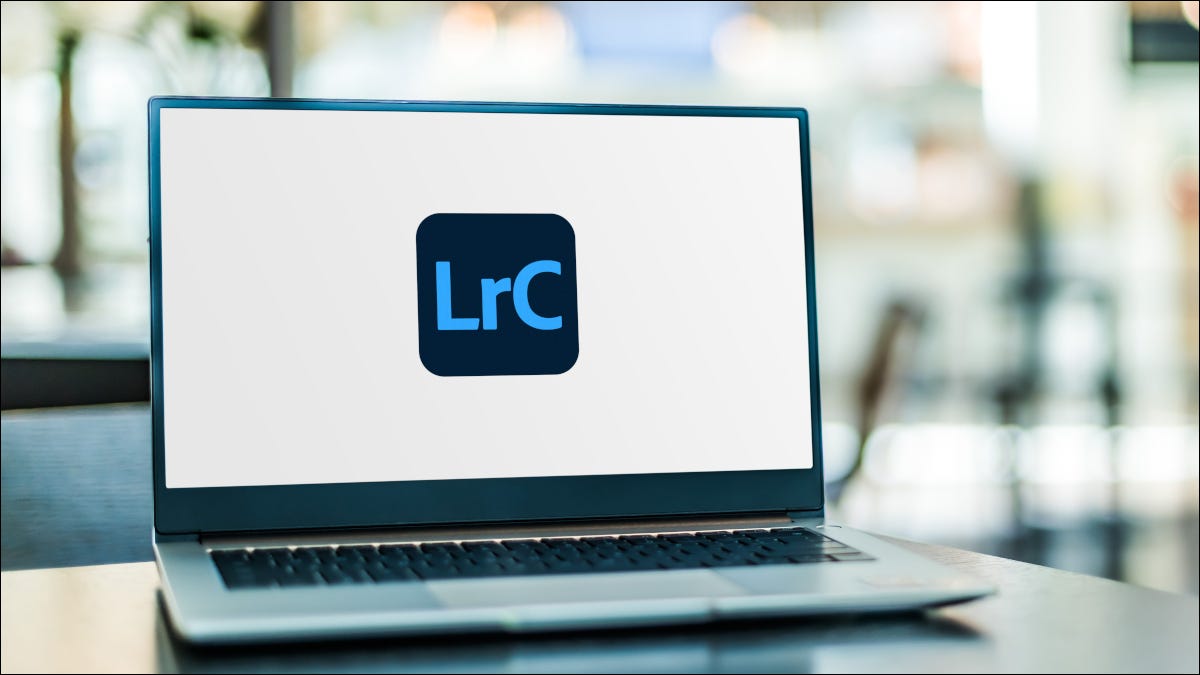
Você pode obter o máximo do Adobe Lightroom Classic combinando diferentes modos de mascaramento para áreas de ajuste altamente seletivas antes mesmo de trazer seu trabalho para o Photoshop . Veremos como combinar (ou cruzar) máscaras no Lightroom Classic aqui.
Máscaras de interseção no Adobe Lightroom Classic
Uma atualização substancial do Lightroom Classic em 2021 trouxe novas ferramentas de mascaramento. Coisas que as pessoas vinham usando como soluções alternativas – como máscaras de faixa de gradiente – agora têm ferramentas dedicadas. Você também tem maneiras adicionais de mascarar, incluindo opções de IA, como “selecionar assunto”. Aqui, porém, vamos dar uma olhada na interseção.
A função de interseção na ferramenta de mascaramento do Lightroom é um pouco intimidante no início, mas compreensível com um pouco de prática. Basicamente, ele permite combinar diferentes tipos de máscaras para restringir a área que você está ajustando.
Uma boa maneira de pensar sobre esse processo é que você primeiro seleciona o que deseja mascarar e, em seguida, onde deseja mascarar nessa área, combinando máscaras. Você pode, por exemplo, começar com uma máscara de assunto selecionada e, em seguida, reduzi-la para incluir uma área específica de seu assunto que gostaria de ajustar.
Em este vídeo tutorial pelo fotógrafo Brian Matiash, você pode vê-lo fazer exatamente isso para mudar a cor de sua jaqueta em uma foto. Ele primeiro seleciona a si mesmo com uma máscara de IA, em seguida, cruza com uma máscara de faixa de cores e clica em sua jaqueta. Ao cruzar as máscaras, Matiash efetivamente reduz a área da fotografia que ele ajusta apenas à sua jaqueta.
Aqui, usei uma máscara de assunto selecionada cruzada com uma máscara de intervalo de cores para destacar a jaqueta do meu assunto, em seguida, escovei algumas áreas extras para restringir a seleção:

A interseção de máscaras é simples por si só. Você acabou de criar uma nova máscara, clicar no ícone de três pontos à direita do nome da máscara e, em seguida, clicar em “interceptar máscara com”. No Lightroom Classic, você verá uma lista de tipos de máscara para combinar com a máscara atual.

A partir daí, você pode ser criativo, dependendo do que deseja ajustar. Você pode alterar a cor da roupa, aumentar a exposição , aumentar a clareza e muito mais.
Para restringir ainda mais sua seleção, você pode ativar a sobreposição de máscara e usar o controle deslizante “Refinar” com algumas máscaras, como a máscara de intervalo de cores. Para ver exatamente quais áreas da imagem estão mascaradas, mantenha pressionada a tecla Opção no Mac ou a tecla Alt no Windows e arraste o controle deslizante. A imagem ficará em preto e branco, com áreas mascaradas mostradas em branco.

Outra maneira de ajustar as máscaras ainda mais depois de combiná-las são as funções “Adicionar” e “Subtrair”. Ao lado de cada máscara, você terá a opção de adicionar ou subtrair e pode selecionar a ferramenta pincel para aparar partes de uma seleção que você não deseja.

Tendo em mente a abordagem, “primeiro selecione o quê, depois selecione onde”, você pode combinar qualquer número de tipos de máscara para refinar sua seleção.
Outro cenário que Matiash percorre em seu vídeo é editar apenas a área embaixo de um carro. Ele começa com “o quê”, mascarando o carro com uma máscara de assunto selecionado. Em seguida, ele refina essa máscara cruzando-a com um gradiente linear, permitindo que ele selecione apenas a parte inferior do carro e nada mais na imagem. Você poderia fazer exatamente a mesma coisa com uma máscara de gradiente radial para selecionar o rosto de um assunto, por exemplo, e depois iluminá-lo.
Seja criativo com a máscara
Depois de se familiarizar com esse conceito, você pode usá-lo para tudo, desde mudar a cor de um vestido até iluminar os olhos de alguém, e muitas outras coisas entre os dois. Use algumas das suas fotos antigas e experimente-as no Lightroom até obtê-las. Se você não tem nenhuma imagem antiga para usar, use isso como uma desculpa para sair e fotografar !



